TP-link无线路由器增强型设置图解
时间:2024/10/15作者:未知来源:手揣网教程人气:
- [摘要]TD-W89841N有三种工作模式:无线ADSL路由、无线ADSL桥、无线路由,本文将介绍最常用的工作模式—无线ADSL路由模式的快速安装方法。一。PC的网络参数设置1. 手动设...
TD-W89841N有三种工作模式:无线ADSL路由、无线ADSL桥、无线路由,本文将介绍最常用的工作模式—无线ADSL路由模式的快速安装方法。
一。PC的网络参数设置
1. 手动设置网络参数:
(1) Windows XP 系统下的网络参数设置
1、手动指定IP:如果您使用的是Windows 2000/XP操作系统,进入操作系统后,请点击桌面上的“网上邻居”右键“属性”,然后选择连接ADSL Modem的网卡对应的“本地连接”。右键单击该“本地连接”-“属性”。
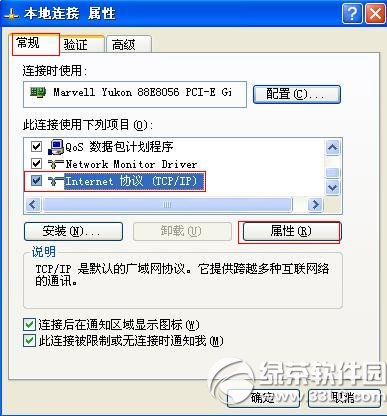
选择“常规”中的Internet协议(TCP/IP),点击属性。
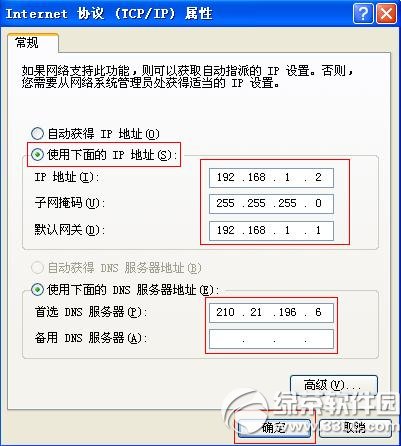
选中使用下面的IP地址,在上面的红框内输入IP地址:192.168.1.2,子网掩码:255.255.255.0,默认网关:192.168.1.1,在下面的红框里面输入DNS服务器的地址,如不清楚可咨询当地的运营商。设置完成之后点击确定。
1. 动态获取IP地址:让主机自动获得IP地址,TD-W89841N的DHCP服务器默认开启,可以自动为主机分配IP地址,如。
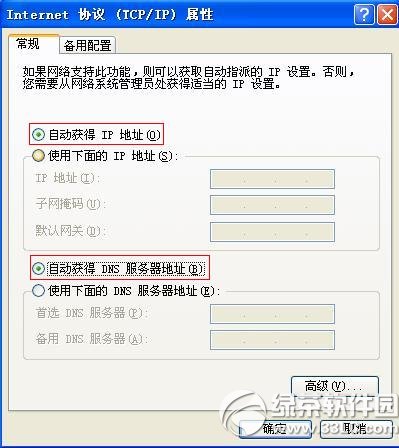 上面是电脑上网安全的一些基础常识,学习了安全知识,几乎可以让你免费电脑中毒的烦扰。
上面是电脑上网安全的一些基础常识,学习了安全知识,几乎可以让你免费电脑中毒的烦扰。
关键词:TP-link无线路由器增强型设置图解